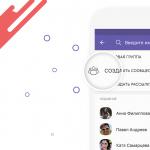Samsung galaxy s7 что нового. Необъективный обзор: все недостатки Samsung Galaxy S7
Пару месяцев назад я купил Samsung Galaxy S7 Edge новым за 30 тысяч рублей. Пусть это и не самый последний, но всё же вполне актуальный флагман. А за такую цену, так это вообще отличное предложение. С тех пор прошло 2 месяца, я продал свой «гнусмас» и вздохнул с облегчением. И вот почему.
Год обновляемся, дальше нет
В очередной раз убедился в том, что обновления ОС можно устанавливать, пока у тебя на руках самый актуальный гаджет компании. Как только вышел новый флагман и тебе прилетело очередное обновление — начинаем партизанить. Ничего хорошего эта прошивка не принесёт.
Мой S7 Edge нещадно тормозит. Приложения, разделы меню, переключение между задачами — смартфон задумывается ВСЕГДА! Ощущение, что я пользуюсь каким-нибудь Redmi 3S, а не топовым устройством от мирового гиганта электроники. Позор!
Я это к тому, что пока гаджет был актуальным, то есть весь 2016 год, он не тормозил, всё работало как положено. А с последними обновлениями на оптимизацию все забили. И я уверен, что никто не делает это специально (это же не Apple). Просто оптимизация софта для прошлогодних устройств — это дело из разряда «как получится». Успеем — хорошо, не успели — так даже лучше. Пользователь ругается, мучается и идёт в салон покупать актуальный флагман. Он ведь «так привык к самсунгам». Не надо наступать на одни и те же грабли, включаем мозг.
Краткое резюме из моего опыта:
- Если у тебя на руках актуальный флагман от Samsung, то перестаём обновляться сразу после выхода нового поколения.
- Если у тебя на руках iPhone последнего поколения, то обновляться можно +1 год после выхода нового поколения. Дальше нельзя.
Тем самым, срок нормальной работы устройств от Samsung — 1 год, от Apple — 2 года. Это же подтверждает и амортизация.
Купил за одну цену, продал за другую
Золотое правило вторичного рынка гаджетов. Купил устройство новым, вышел с ним из магазина, продавай как бывшее в употреблении, отняв 25% от цены нового.
Оно отлично работает с iPhone и даже с Samsung. Просто «яблочный» смартфон держит цену первые полгода, а топовый аппарат из Южной Кореи держится максимум пару месяцев.
Например, адекватные предложения по продаже на вторичном рынке начали появляться только в феврале после сентябрьского релиза. При официальной цене в 53 тысячи рублей, на каком-нибудь «авито» семёрку можно было взять за 35 тысяч.

После релиза 29 марта при ценнике в 55 тысяч рублей уже в начале июля можно было взять за те же самые 35 тысяч рублей. Предложений навалом и они не пользуются спросом. Всё дело в том, что ценник на серые версии стартует от 38 тысяч рублей за штуку. За новый флагман. Смысл покупать его б.у.?
Обидно ли владельцам устройств, купившим их за полную стоимость? Ещё как!
Что с моим S7 Edge? А ничего. Я не могу продать его и за 25 тысяч. Он вообще никому не нужен, и это на фоне того, что iPhone 6S легко уходит за те же деньги.
Тормоза. Всегда и везде!
Думал, аппарат тормозит в режиме энергосбережения. Ну, это когда штатное разрешение ты снижаешь до Full HD, фоновые процессы ограничиваются, Always On Display не работает и прочее. Включил полную мощь, но оставил низкую резолюцию: меньше пикселей — больше прыти. Логично ведь. Как бы ни так!
Смартфон по-прежнему тормозит. И с этим ничего нельзя сделать. Хотя нет, можно ведь проводить жёсткий сброс каждый месяц, постоянно перекидывать файлы на компьютер и тогда, может быть, если повезёт, смартфон начнёт работать как положено.

Но постойте! Зачем я тратил на всю эту свистопляску 30 килорублей? Я мог бы купить Xiaomi Redmi 4 Pro за 8 тысяч рублей и, что самое интересно, не иметь таких проблем. И это при всей прожорливости их фирменной оболочки MIUI.
Не частые, но стабильные глюки
Например, буквально пару дней назад случилось следующее. Я зашел в Google Play Маркет, чтобы обновить все приложения на смартфоне (автообновление отключено), но я не смог этого сделать. Почему? Кнопка «Обновить все» просто не работала.
Конечно, я подумал, что это какой-то глюк магазина, вышел на главный экран и убил все процессы. Помогло? Да ни разу!
Теперь перестала нажиматься и иконка Play Маркета на рабочем столе. Но и это ещё не конец.
Я перезагрузил смартфон, открыл заново магазин, хотел было нажать на кнопку«Обновить все» и угадайте, что произошло. Ничего! Она опять не нажималась. На видео ниже пруф.
Отвратительное качество сигнала
S7 Edge обитает у меня дома только около окон. Так сигнал хоть чуть-чуть, но проходит сквозь стены.
Да, стены не самые тонкие, но постойте. У меня всё тот же вопрос. Почему гаджет за 500 баксов работает так же, как какой-нибудь Cubot за 80 из Китая и без нормальной поддержки LTE-частот?
Можно было бы всё это списать на то, что у меня серый аппарат, предназначенный для рынка ОАЭ. Однако я зашёл на официальный сайт Samsung в Эмиратах и там есть полная поддержка всех необходимых мне частот. Даже больше, чем нужно. Однако смартфон всё равно ловит сеть из ряда вон плохо.

Дальше больше. Вышел из дома, Wi-Fi отключился, по идее смартфон должен переключиться на сотовую суть и он это, конечно же, делает. Правда, на экране горит только EDGE. Чтобы семёрка переключилась на 4G в центре города, где покрытие идеальное, нужно отойти от всех зданий и постоять на улице минуты 3-4. Тогда система сообразит, что покрытие сотовой сети уверенное и можно спокойно переключиться хотя бы на H+.
И тут я захожу в «Пятерочку», перехожу в отдел круп, который находится глубоко в здании, и ситуация повторяется. Выручает перезагрузка или включение/выключение режима полёта. Я этим занимаюсь минимум два раза в день. Каждый день! За свои 500 долларов.
Вторая SIM-карта для вида
Мало того, что сигнал сотовой сети аппарат держит слабо, так ещё и на второй «симке» сотовой сети практически нет. Как только заходишь в помещение, смартфон попадает в глухой вакуум. И вызовы не принимает, и позвонить с него получается через раз.

Спасибо, что хотя бы первая «симка» держится на EDGE`е. Но надо отдать должное, система честно показывает полное отсутствие палочек в строке уведомлений.
Олеофобное покрытие — его нет
Как-то раз читал очередную статью Эльдара Муртазина, где он рассказал о том, что олеофобное покрытие стирается через месяц, мол не надо питать на сей счёт иллюзий. Я подумал, что это совершенная глупость, ибо никогда с таким не сталкивался. На любом, пусть даже на бюджетном смартфоне олеофобка держится минимум полгода. Так я думал, пока не начал пользоваться смартфоном от Samsung.


Действительно! Защитное покрытие у стекла моего S7 Edge слезло через три недели. Через три! Недели! Карл!!!1
И это по-вашему флагманский смартфон, который в прошлом году продавался по 50 тысяч рублей за штуку?

Но есть и плюсы…
Чем S7 Edge хорош, так это камерами. Снимает он по-прежнему круто! Очень круто!
Многие производители только в 2017 нагнали качество фотографии и видео, которое у Samsung было уже год. Это я вспоминаю прежде всего про Huawei и их . Хороший, кстати, аппарат за такую-то цену. Если, конечно, не смущает дизайн.

Более того! Многие конкуренты с китайского рынка до сих пор не могут сравниться по качеству фото с нашей семёркой. В том числе и Xiaomi с их Mi6, и, о Боже мой, даже . Да, сейчас я вызову праведный гнев среди фанатов марки, но это действительно так.
И это не просто слова. Посмотрите на фотографии, которые мне удалось получить с камеры Samsung Galaxy S7 Edge.
Единственные, кто переплюнул мой смартфон, это Google Pixel и . В последнем случае опять не обошлось без вмешательства Google. Нигде это не афишируется, но я уверен, что тайванцы без «гугла» не смогли бы сделать такую бы камеру, а точнее, написать настолько продвинутый софт для неё.
Ещё мне очень нравится Samsung Pay. Система бесконтактных платежей работает даже со старыми терминалами, чем не может похвастаться ни один конкурент. Ну, разве что . Правда, есть одно НО — работает сервис только в Южной Корее и то, далеко не везде.
Всё! На этом достоинства смартфона заканчиваются.

Краткая выжимка
Подведём итог тому, что меня не устроило в Samsung Galaxy S7 Edge:
- он тормозит
- глючит практически также, как «китаец» за 150 баксов
- плохо держит сигнал сотовой сети
- имеет очень плохое олеофобное покрытие (стирается через 3 недели)
- быстро теряет в цене — потом его не продашь
Все эти недостатки сильно перевешивают одно единственное достоинство — шикарное качество съёмки фото и видео. Именно поэтому я и продал свой S7 Edge. Теперь снова «в активном поиске».
Периодически проблемы с приемом сигнала отмечаются на всех мобильных устройствах, и смартфоны серии Galaxy S7 от компании Samsung не являются исключением. Наряду с этим, если подобного рода неполадки начинают появляться с завидной частотой, пользователю приходится испытывать множество проблем и неудобств. Ознакомившись с нижеизложенной информацией, вы узнаете, почему Galaxy S7 может терять сеть и какие действия для нормализации ситуации доступны рядовому пользователю.
Причина первая – сбои в 3G
Если вы пользуетесь сетью 3G в регионах, на территории которых таковая появилась сравнительно недавно, сбои с большой долей вероятности могут появляться по причине неполадок в самой сети. Проверка сводится к временному переводу смартфона в режим 2G.
Делаем следующее:
- заходим в настройки устройства;
- переходим во вкладку Дополнительные настройки и находим там пункт Мобильные сети;
- открываем раздел меню Режим сети и активируем «Только GSM».
Можно сделать это по-другому:
- в меню Настройки находим раздел Подключения;
- заходим во вкладку Другие сети;
- выбираем раздел Мобильные сети, после чего во вкладке Режим сети активируем ранее упомянутый пункт «Только GSM».
Наблюдаем за качеством приема сети.
Причина вторая – сбои в сети конкретного оператора
В зависимости от местонахождения абонента, качество приема сети разных операторов мобильной связи может различаться. Для проверки наличия/отсутствия проблемы со стороны поставщика услуги, достаточно вставить в смартфон SIM-карту другого мобильного оператора.
Если ситуация с приемом сигнала нормализовалась, причина проблемы и пути ее решения становятся очевидными.
Причина третья – устаревшее программное обеспечение
Компания Samsung регулярно выпускает обновления программного обеспечения, необходимые для устранения ошибок предыдущих версий ПО.
Для получения последних обновлений, делаем следующее:
- заходим в Настройки;
- находим пункт Об устройстве и переходим по одноименной вкладке;
- поочередно кликаем Обновление ПО и Обновить.
При отсутствии обновлений, переходим к следующей инструкции.
Полезный совет! Загружать обновления ПО лучше при подключении к Wi-Fi или 3G – скорость обычного мобильного интернета по-прежнему оставляет желать лучшего.
Причина четвертая – проблемы с программной частью
Если вышеперечисленные советы не помогли избавиться от проблемы, последнее, что пользователь может попробовать сделать самостоятельно, это . Процедура избавит от имеющихся ошибок в операционной системе. Самый простой вариант сброса – при помощи комбинации клавиш.
Зажимаем кнопки увеличения громкости и питания, а также клавишу Home. Удерживаем их, пока на дисплее смартфона не появится эмблема Samsung.
Важно! Сброс удалит информацию из памяти телефона. Предварительно сделайте резервное копирование важных данных.
Если ни одна из вышеприведенных инструкций не помогла избавиться от проблем с приемом сети, обратитесь в авторизованный сервисный центр для проведения профессиональной диагностики и последующего осуществления необходимых ремонтно-восстановительных мероприятий квалифицированным мастером.
Поступят в продажу на следующей неделе. Хотя Samsung уверена в успехе новинок , некоторые аналитики с этим не согласны ввиду того, что, несмотря на всю свою новизну и ряд преимуществ над iPhone 6s , у южнокорейского флагмана есть ряд серьезных недостатков.
1. Разъем micro-USB вместо USB-C
Вопреки слухам, новый смартфон Samsung не получил разъем USB-C. Передовой интерфейс подобно Lightning-коннектору позволяет вставлять штекер любой стороной и характеризуется скоростной передачей данных. По неизвестным причинам, корейцы не стали переводить свои гаджеты на USB-C, хотя владельцы некоторых флагманских Android-аппаратов уже вовсю пользуются новым интерфейсом. Тот же LG G5, представленный с разницей в несколько часов, поддерживает USB-C версии 3.0 с быстрой зарядкой и быстрой передачей данных.
2. Несъемный аккумулятор
Поклонники Android относят несъемную батарею к одному из главных недостатков Galaxy S7. Споры по поводу того, что лучше, встроенный или сменный аккумулятор, ведутся не один год. Сменная батарея жизненно важна для путешественников, которые неделями находятся без доступа к электричеству. Кроме того, ее можно использовать для экстренной перезагрузки гаджета. При необходимости съемный аккумулятор позволяет установить в смартфон более емкий элемент питания.
3. Медленный сканер отпечатков
В отличие от Apple, которая улучшает сканер отпечатков Touch ID в каждом поколении iPhone, компания Samsung решила использовать в новом Galaxy S7 прошлогодний модуль. Таким образом, разблокировка смартфонов будет происходить с той же скоростью и с таким же числом ошибок, что и у Galaxy S6. По первым отзывам пользователей, смартфону требуется много времени на обработку биометрической информации.
4. Отсутствие поддержки Quick Charge 3.0
Galaxy S6 поддерживал функцию быстрой зарядки Quick Charge 2.0 от компании Qualcomm. После выхода Quick Charge 3.0 логичным было предположить, что Samsung внедрит эту технологию и в Galaxy S7, но этого не произошло. Технология Quick Charge 3.0 была представлена еще в прошлом году и позволяет зарядить смартфон до 80% всего за 35 минут.
5. Android
Решающим при выборе мобильного устройства является операционная система. И здесь владельцам Galaxy S7 придется мириться с Android версии 6.0. Никто не будет спорить с утверждением, что интерфейс iOS более удобный и дружественный, а приложения из App Store более качественные и надежные, чем у конкурента. При этом iOS не страдает от вредоносного ПО, у нее нет предустановленных операторских программ, которыми заполнен домашний экран Galaxy S7.
Samsung Galaxy S7 – флагман 2016 года выпуска. По оценкам экспертов, телефон не потеряет своей актуальности в ближайшие 3-5 лет – мощная пыле- и влагозащита, современная камера, способность работать под водой… однако, у многих владельцев не включается Samsung Galaxy S7 всего после нескольких месяцев эксплуатации.
Если гарантийный срок уже прошел, а телефон внезапно превратился в «кирпич» – не спешите отчаиваться. Вполне возможно, что поломку удастся устранить самостоятельно, даже без визита в СЦ. В нашей сегодняшней статье мы расскажем, что делать если не включается самсунг галакси s7, как избегать подобных проблем в будущем, и предоставим общие советы по эксплуатации.
Samsung Galaxy S7 edge не включается после зарядки
Среди основных причин, почему самсунг галакси s7 выключился и не включается, можно указать две:
- «отошел» контакт внутри телефона;
- неисправно зарядное устройство/контроллер зарядки.
Чтобы проверить работоспособность ЗУ, просто попробуйте зарядить телефон другой зарядкой. Если же ваш Samsung S7 не включается и после этого – следует поменять аккумулятор. Конечно, вряд ли он «вымотался» бы за год эксплуатации – но причиной мог стать и банальный перегрев. Помните истории про взрывы S7 прямо во время зарядки? Виной тому – постоянные перегревы АКБ в некоторых партиях поставки флагмана. Нет ни чего удивительно что современный телефон самсунг галакси с7 выключился и не включается. Замена аккумулятора вполне может «оживить» ваш телефон – и проблема пропадет.
 Самсунг галакси s7 не включается горит синяя лампочка
Самсунг галакси s7 не включается горит синяя лампочка
После включения загорается синий индикатор, на черном фоне появляется надпись «Samsung», и дальше процесс загрузки не идет? Рекомендуем попробовать аппаратный сброс.
Если ваш samsung galaxy s7 выключился и не включается – зажмите одновременно три клавиши: Power, громкость вверх и Меню. Подержите их несколько секунд – должно появиться специальное меню, в котором нужно выбрать перезагрузку.
В случае, если hard reset с удалением всех данных с телефона не помог – samsung s7 edge не включается и после этого, советуем отдать телефон в хороший сервисный центр.
Возможно, поможет прошивка аппарата – цена такого ремонта невелика, а работы производятся, как правило, за 1-2 дня после обращения.
Не включается самсунг 7 эйдж после падения
Однозначно – требуется визит на сервисный центр. Самостоятельно работать с «железом» не получится, а суммы ремонта зависят от последствий падения – если лопнул сенсорный экран, то приготовьтесь к затратам в размере нескольких тысяч рублей.
«Продлив жизнь» вашему смартфону, будьте более аккуратными в дальнейшем – помните, что современная техника «не прощает» небрежного отношения!
Видео-инструкция
Если после выключения с кнопки, Samsung Galaxy S7 не включается, это может свидетельствовать о сбое в работе операционной системы Андроид. Чтобы справиться с проблемой, необходимо установить первопричину и знать, какие способы подходят для ее решения.
Существует несколько проблем, из-за которых Samsung Эйдж любой серии может не включаться:
- Отсутствие заряда в аккумуляторе.
- Механически сломанная кнопка питания.
- Чрезмерно наполненная оперативная память.
- Перегрев батареи.
- Порча контактов для ЗУ.
Чаще всего ситуация возникает после падения гаджета, когда он отключается, а включение не представляется возможным. Чтобы разобраться в ситуации, необходимо знать основные «симптомы» поломок и варианты исправления ситуации своими руками.

Что делать если аппарат зависает при включении
Если Samsung Galaxy s7 edge еще на начальном этапе загрузки не включается и на экране «зависает» логотип компании, это свидетельствует о сбоях в работе ОС. Здесь необходимо выполнить сброс настроек любым из представленных ниже способов:
- Через стандартные настройки, если удается загрузить Android.
- С помощью специальных программ (есть версии для ПК и смартфонов).
- Нажатием горячих клавиш.
- Посредством ввода комбинации цифр.
Hard Reset с помощью клавиш
Если после включения загорается экран на Самсунг Галакси S7 и горит синяя лампочка, а сама загрузка ОС не производится, можно сделать перезагрузку посредством нажатия горячих клавиш:
- Выполняем одновременное нажатие кнопок включения, увеличения громкости и меню.
- Когда появится темное окно, с помощью кнопок регулировки громкости спускаемся до опции «hard reset» и выполняем сброс.

Проверяем возможность зарядки
Когда аппарат не реагирует на включение после зарядки, это может говорить об отхождении контактов или неисправности зарядного устройства. Чтобы его проверить, достаточно выполнить любое из действий:
- Проверить ЗУ на другом смартфоне. Если он начнет заряжаться, значит, проблема в вашем Самсунге и необходимо обратить внимание на контакты внутри разъема micro USB.
- Осмотреть АКБ на наличие «вздутия», если есть припухлости, это однозначная замена детали.
- Произвести диагностику аккумулятора. Здесь понадобится другое устройство, к которому подойдет батарея. Если второй девайс, после манипуляций не включается, это свидетельствует о ее неисправности. Потребуется покупка нового элемента питания.
Через меню
Как выполняется сам сброс через стандартные настройки:
- Заходим в меню, выбираем «Общие настройки», затем – «Сброс».
- Ожидаем, пока телефон выполнит операцию и перезагрузится.
Делаем очистку кэша
Одной из причин зависания или отсутствия реакции на клавишу питания, является засорение кэша, которое происходит в процессе использования приложений. Для очистки необходимо выполнить следующее:
- Заходим в диспетчер приложений, выбираем конкретную программу.
- Нажимаем на «Память», затем – на «Очистить кэш».
- Появляется большое окно, где можно увидеть процесс выполнения задачи.
Представленные выше действия придется делать для каждого приложения, что занимает немало времени. Чтобы все упростить, можно воспользоваться режимом Recovery, где производится и откат настроек.
Если не удается выполнить чистку таким способом, нужно попробовать установить CCleaner для Андроид, однако, при заполненной памяти это будет проблематично.

Сброс к заводским параметрам
Нередко проблема кроется в недостаточном удержании кнопки питания по времени, поэтому ее необходимо держать, пока экран не включится. Если этого не происходит, необходимо произвести откат через Recovery:
- Нажимаем и удерживаем несколько секунд регулятор громкости вверх и клавишу Bixby, затем – питание, пока на экране не появятся надписи.
- В окне перемещаемся по меню вниз до «Wipe cache», а для подтверждения используем кнопку включения.
- Когда процедура завершится, на дисплее появится надпись «Cache wipe complete».
- Выполняем перезагрузку, выбрав «Reboot System now».
Перепрошивка с помощью ODIN
Если работоспособность аппарата Samsung Galaxy S7 не удалось восстановить приведенными выше методами, стоит воспользоваться программой ODIN, скачав ее с официального сайта. Как производится прошивка:
- Устанавливаем программу, подключаем смартфон через шнур к ПК, выполняем инсталляцию драйвера.
- Запускаем Odin, смотрим в левый верхний угол, чтобы проверить, подключен ли аппарат.
- Переносим в программу файлы прошивки, вставляем ее в поле AP или PDA.
- Когда будут выбраны и перенесены все файлы прошивки, нажимаем на Start.
- Процедура длится не более 10 минут, после чего на дисплее появится окно перезагрузки. Нужно нажать на ОК и перезапустить ОС.

Если проблема посредством обновления системы не решена, рекомендуется обратиться в сервис.
Несем Samsung Galaxy в сервисный центр
Оптимальный вариант – обратиться к специалисту для ремонта техники. Желательно посетить авторизованный сервисный центр, адрес которого можно узнать на официальном сайте компании Samsung. Если и после этого экран не включится и даже профессиональная перепрошивка не помогла, придется приобрести новый аппарат.
Заключение
Отсутствие реакции смартфона на клавишу включения или «зависание» при загрузке ОС делает невозможным его использование. Пользователям рекомендуется ознакомиться с самыми эффективными вариантами диагностики, чтобы понять причину проблемы и найти оптимальное решение.
Видео